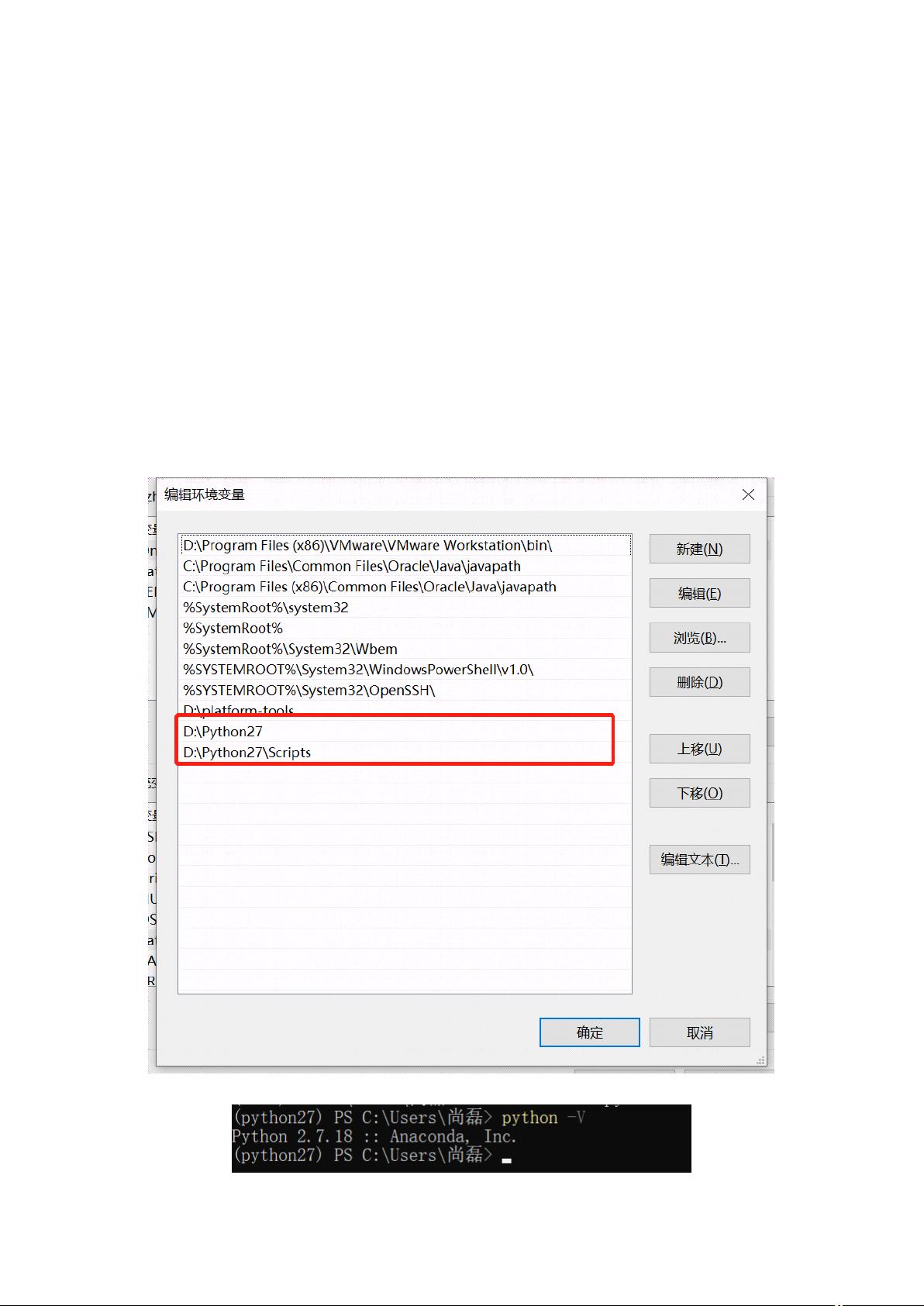Windows 10上手Drozer:Python2.7安装与环境配置教程
需积分: 0 173 浏览量
更新于2024-08-04
收藏 4.85MB DOCX 举报
本篇文档是一份详细的Drozer安装教程,适用于在Windows 10环境下使用Python 2.7版本进行操作。教程主要包括以下步骤:
1. **环境准备**:
- 必须的软件包括Windows 10操作系统、夜神模拟器、Python 2.7(因为Drozer需要这个版本)、Drozer本身以及adb工具。此外,还推荐安装JDK 1.8,因为adb需要它。
2. **Python 2.7 安装**:
- 下载并运行教程提供的Python 2.7安装包,按照提示进行安装,只需设置好安装位置(默认可选),然后一路next直至完成。
- 配置系统环境变量,进入“系统属性”>“高级”>“环境变量”,在Path变量中添加Python的安装路径,确保可以访问到Python。
3. **Drozer 安装**:
- 对于模拟器,用户需将Drozer.apk文件导入夜神模拟器并启用。
- 在本地Windows 10上,双击.msi安装文件,跟随教程指导选择Python 2.7安装路径,安装完成后启动Drozer。
4. **安装Python 必要库**:
- 使用管理员权限运行Windows PowerShell,执行pip install命令来安装所需的库,如protobuf、pyOpenSSL、pyyaml和twisted,这些库是Drozer运行所依赖的基础组件。
5. **连接 Drozer 控制台**:
- 以管理员身份在PowerShell中,首先通过adb命令连接设备(假设设备IP为127.0.0.1,端口为62001),然后转发特定的TCP端口(31415),接着切换到Python 2.7的Scripts文件夹,最后运行`drozer.bat consoleconnect`命令,成功连接后会看到相应的提示,表明配置已经完成。
通过这篇教程,读者可以了解如何在Windows 10环境中设置和安装Drozer,确保所有必要的软件和库已正确配置,以便于进行安全测试或应用逆向工程工作。值得注意的是,由于Drozer与Python 2.7的关联性,对于现代开发者来说,Python 2.7的支持可能有限,因此建议考虑升级到更现代的Python版本,尽管这可能会导致一些兼容性问题。
2024-09-06 上传
2022-07-09 上传
2022-05-29 上传
2024-07-03 上传
2023-02-22 上传
2020-01-14 上传
老男孩&
- 粉丝: 6
- 资源: 8
最新资源
- 阴阳师超级放大镜 yys.7z
- Algorithms
- 个人网站:我的个人网站
- ggviral
- windows_tool:Windows平台上的一些有用工具
- MetagenomeScope:用于(元)基因组装配图的Web可视化工具
- newshub:使用Django的多功能News Aggregator网络应用程序
- 佐伊·比尔斯
- 2021 Java面试题.rar
- PM2.5:练手项目,调用http
- TranslationTCPLab4
- privateWeb:私人网站
- 专案
- Container-Gardening-Site
- Python库 | getsong-2.0.0-py3.5.egg
- package-booking-frontend
 已收录资源合集
已收录资源合集